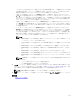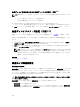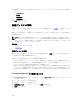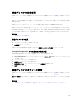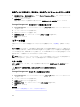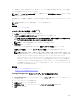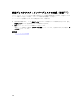Users Guide
仮想ディスク容量拡張のための仮想ディスクの再設定:手順 2/3
メモ: RAID 10 パーシャル仮想ディスクでは、ディスクサイズまたは容量を増やす方法は 2 とおりのみ
です。
• パーセント値を大きくすることで、容量を拡張する。
• 元の RAID 10 仮想ディスクにディスクを追加する。
1. 拡張する仮想ディスク容量分、使用できる空きディスクサイズの割合を入力する。
このページには、使用可能な最大空きディスクサイズと、選択した RAID レベルの説明が表示されます。
2.
続行 をクリックして次の画面に進むか、キャンセルする場合は ウィザードの終了 をクリックします。
仮想ディスクタスク:再設定(手順 3/3)
お使いのコントローラがこの機能をサポートするかどうかを確認するには、「対応機能」を参照してくださ
い。
仮想ディスク再設定手順 3 ページでは、仮想ディスク再設定を完了する前に行った変更を確認することがで
きます。
1. 変更を確認します。新しい仮想ディスク設定 表に仮想ディスクに行った変更が表示されます。以前の
仮想ディスク設定 には再設定前の仮想ディスクが表示されます。
2. 終了 をクリックして仮想ディスクの再設定を完了します。元の仮想ディスクに変更を行わずに終了す
るには、ウィザードの終了 をクリックします。
メモ: 一部のコントローラでは、再設定進行中に 再スキャン を実行すると、仮想ディスク設定と物
理ディスク状況が正しく表示されない原因となります。例えば、仮想ディスクの RAID レベルへの
変更が表示されなかったり、仮想ディスクに追加された物理ディスクの状態がオンラインではなく
準備完了と表示される場合があります。
関連概念
仮想ディスクの再設定
低速および高速初期化
高速初期化の考慮事項
高速初期化 タスクは、仮想ディスクにあるすべての物理ディスクを初期化します。高速初期化 タスクは、物
理ディスクのメタデータをアップデートして、すべてのディスク容量が今後の書き込み操作に使用できるよ
うにします。この初期化タスクは、物理ディスク上の情報が消去されてないので迅速に終了しますが、物理
ディスク上の情報は今後の書き込み操作で上書きされます。
注意: 高速初期化を実行すると既存のデータにアクセスできなくなります。このタスクはデータ破壊で
あると考えてください。
低速初期化 タスクと比較した場合、高速初期化 タスクには以下の利点があります。
• 高速初期化 タスクは短時間で完了します。
• 高速初期化 タスクは物理ディスク上のディスクブロックにゼロを書き込みません。これは、高速初期化
タスクが書き込み操作を実行せず、低速初期化 タスクよりもディスクの劣化が少なくなるからです。
172